Управление конференц-связью в Skype для бизнеса Server — Skype for Business Server 2015
- Статья
Сводка: Узнайте, как управлять конференц-связью в Skype для бизнеса Server.
В этом разделе описывается управление конференц-связью. Дополнительные сведения о планировании и развертывании конференц-связи см. в статье «Планирование конференц-связи в Skype для бизнеса Server и развертывание конференц-связи в Skype для бизнеса Server».
В Skype для бизнеса Server вы управляете сведениями о конференц-связи, указав параметры конфигурации и политики следующим образом. Обратите внимание, что термины конференц-связи и собрания иногда используются взаимозаменяемо.
Параметры политики конференц-связи охватывают широкий спектр параметров планирования и участия, от того, может ли собрание включать АУДИО и видео с IP-адресом, до максимального числа людей, которые могут участвовать в собрании. Политики конференц-связи можно использовать для управления безопасностью, пропускной способностью и юридическими аспектами собраний.
Обратите внимание, что политики конференц-связи применяются к пользователю или сайту и не могут применяться к определенному собранию. Таким образом, приглашение на собрание можно создать за несколько недель до начала конференции, но политику строгого конференц-связи следует применить к учетной записи Skype для бизнеса собрания прямо перед началом конференции.
Если для роли организатора собраний используется выделенная учетная запись, политика конференц-связи может оставаться назначенной этой учетной записи.
 Если организатор собрания использует общую учетную запись Skype для бизнеса, политику необходимо удалить после завершения конференции.
Если организатор собрания использует общую учетную запись Skype для бизнеса, политику необходимо удалить после завершения конференции.Параметры конфигурации собраний определяют тип собраний, которые пользователи могут создавать, помимо управления тем, как (или даже если) анонимные пользователи и пользователи конференц-связи с телефонным подключением могут присоединяться к этим собраниям. Обратите внимание, что эти параметры влияют только на запланированные собрания. Конфигурации собраний применяются к пулу, сайту или глобально.
Параметры конфигурации конференц-связи определяют такие факторы, как максимальный допустимый размер содержимого собрания и раздаточных материалов; максимальный объем пропускной способности для службы конференц-связи с совместным доступом к приложениям; ограничения хранилища и сроки действия; URL-адреса для внутренних и внешних загрузок поддерживаемого клиента; указатели на внутренние и внешние URL-адреса, где пользователи могут получать справку и ресурсы конференций; и порты, используемые для общего доступа к приложениям, аудио клиента, передачи файлов и трафика мультимедиа.

Эти параметры позволяют управлять фактическими серверами самостоятельно. Эти параметры можно задать только с помощью Skype для бизнеса Server Management Shell.
Параметры доступа с телефонным доступом позволяют определить сведения о том, будут ли пользователи выполнять телефонный звонок и как это сделать. Некоторые сведения о доступе с телефонным подключением, например номер доступа, указываются на вкладке панель управления Conferencing, а некоторые сведения о телефонном подключении ( например, абонентской группы, политика голосовой связи, маршрут и использование ТСОП) — на вкладке панель управления Маршрутизация голосовой связи.
Параметры политики ПИН-кода позволяют задать имя и пин-код, используемый участниками для доступа к телефону.
Управление конференц-связью с помощью Skype для бизнеса Server панель управления или Skype для бизнеса Server Management Shell
Большинство политик конференц-связи и параметров конфигурации можно управлять с помощью Skype для бизнеса Server панель управления или Skype для бизнеса Server Management Shell. Некоторые параметры конфигурации доступны только с помощью Skype для бизнеса Server Management Shell.
Некоторые параметры конфигурации доступны только с помощью Skype для бизнеса Server Management Shell.
Управление параметрами политики конференц-связи
Для управления параметрами конфигурации собрания:
Управление параметрами номеров для доступа с номерами для телефонного подключения:
Для управления сведениями о доступе для телефонного подключения, такими как абонентский план, политика голосовой связи, маршрутизация и использование ТСОП:
Для управления параметрами политики ПИН-кода:
Для управления параметрами конфигурации конференц-связи необходимо использовать Skype для бизнеса Server Management Shell. Выполните поиск командлетов -CsConferencingConfiguration
Skype для бизнеса Server командлеты командной консоли
Для управления конференц-связью можно использовать следующие Skype для бизнеса Server командлеты командной консоли:
Параметры политики конференц-связи
| Командлет | Описание |
|---|---|
| Get-CsConferencingPolicy | Возвращает сведения о политиках проведения конференций, используемых в вашей организации. Политики проведения конференций определяют функции и возможности, которые можно использовать в конференции, начиная с возможности использовать аудио и видеосвязь по протоколу IP и заканчивая максимальным количеством участников конференции. Политики проведения конференций определяют функции и возможности, которые можно использовать в конференции, начиная с возможности использовать аудио и видеосвязь по протоколу IP и заканчивая максимальным количеством участников конференции. |
| Grant-CsConferencingPolicy | Назначает политику конференций на уровне пользователей. |
| New-CsConferencingPolicy | Создает новую политику конференций в организации. |
| Remove-CsConferencingPolicy | Удаляет указанную политику конференц-связи. |
| Set-CsConferencingPolicy | Изменяет существующую политику конференц-связи. |
Параметры конфигурации собрания
| Командлет | Описание |
|---|---|
| Get-CsMeetingConfiguration | Возвращает сведения о параметрах конфигурации собраний, которые в настоящее время используются в вашей организации.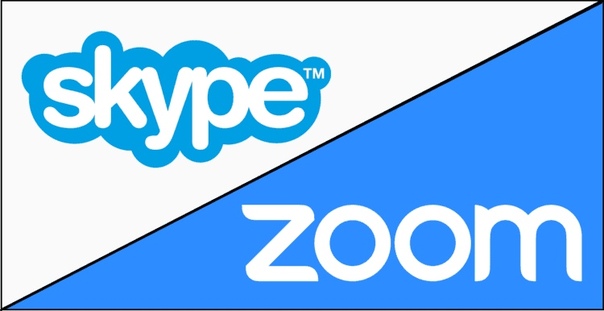 Параметры конфигурации собраний помогают определять тип собраний, которые пользователи могут создавать, и управлять тем, как (или даже если) анонимные пользователи и пользователи конференц-связи с телефонным подключением могут присоединяться к этим собраниям. Параметры конфигурации собраний помогают определять тип собраний, которые пользователи могут создавать, и управлять тем, как (или даже если) анонимные пользователи и пользователи конференц-связи с телефонным подключением могут присоединяться к этим собраниям. |
| New-CsMeetingConfiguration | Создает новую коллекцию настроек конфигурации собраний на уровне сайта или службы. Обратите внимание, что эти параметры влияют только на запланированные собрания. они не влияют на нерегламентированные собрания, созданные с помощью параметра «Провести собрание» в Skype для бизнеса. |
| Remove-CsMeetingConfiguration | Удаляет существующую коллекцию параметров конфигурации собрания. |
| Set-CsMeetingConfiguration | Изменяет параметры конфигурации собраний, которые в настоящее время используются в вашей организации. |
Параметры конфигурации конференц-связи
| Командлет | Описание |
|---|---|
| Get-CsConferencingConfiguration | Возвращает сведения о параметрах конфигурации конференций для организации. Параметры конфигурации определяют максимальный допустимый размер содержимого и раздаточных материалов конференции, время хранения содержимого до его удаления и URL-адреса для внешней и внутренней загрузки поддерживаемого клиента. Параметры конфигурации определяют максимальный допустимый размер содержимого и раздаточных материалов конференции, время хранения содержимого до его удаления и URL-адреса для внешней и внутренней загрузки поддерживаемого клиента. |
| New-CsConferencingConfiguration | Создает коллекцию параметров конфигурации конференций. |
| Remove-CsConferencingConfiguration | Удаляет указанную коллекцию параметров конфигурации конференции. |
| Set-CsConferencingConfiguration | Изменяет существующую коллекцию параметров конфигурации конференц-связи. |
Параметры конфигурации для телефонного подключения
| Командлет | Описание |
|---|---|
| Get-CsConferenceDirectory | Возвращает сведения о каталогах конференций, используемых в организации. Каталоги конференций позволяют пользователям конференц-связи с телефонным подключением находить сведения о конференциях. |
| Get-CsDialInConferencingConfiguration | Извлекает сведения о Skype для бизнеса Server, когда пользователи присоединяются к конференции с телефонным подключением или покидают ее. |
| Get-CsDialInConferencingAccessNumber | Возвращает информацию обо всех номерах доступа к конференц-связи с телефонным подключением в организации. |
| Get-CsDialInConferencingDtmfConfiguration | Возвращает параметры сигнала DTMF, используемые для конференц-связи с телефонным подключением. Двухтональный многочастотный набор позволяет пользователям, подключающимся к конференции по телефону, управлять параметрами конференции (например, включать и отключать собственный микрофон или блокировать и разблокировать конференцию) с помощью клавиатуры телефона. |
| Get-CsDialInConferencingLanguageList | Возвращает список языков, в том числе региональных и национальных языков, поддерживаемых для использования Skype для бизнеса Server конференц-связи с телефонным подключением.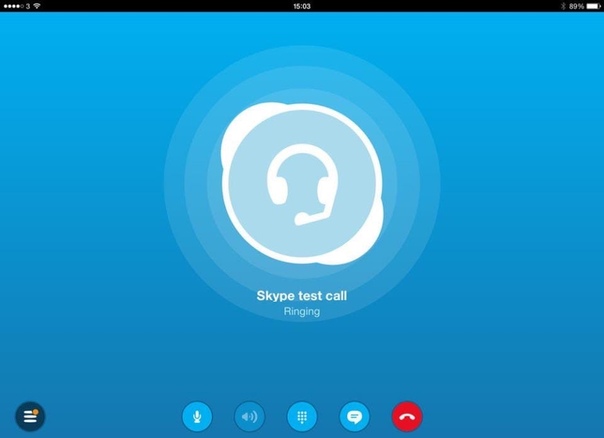 Эти языки используются для передачи звуковых сообщений и инструкций пользователям, участвующим в конференции по телефону. Эти языки используются для передачи звуковых сообщений и инструкций пользователям, участвующим в конференции по телефону. |
| Get-CsDialPlan | Возвращает сведения о абонентских группах, используемых в организации. |
| Grant-CsDialPlan | Назначает абонентскую группу одному или нескольким пользователям или группам. |
| Import-CsLegacyConferenceDirectory | Импортирует каталоги конференций из Microsoft Office Communications Server 2007 R2 в Skype для бизнеса Server. Это помогает обеспечить взаимодействие между Skype для бизнеса Server и Office Communications Server 2007 R2. |
| Move-CsConferenceDirectory | Перемещает существующий каталог конференции из одного пула в другой. Каталоги конференций позволяют пользователям конференц-связи с телефонным подключением находить сведения о конференциях. |
| New-CsConferenceDirectory | Создает каталог конференции для использования в организации. Каталоги конференций позволяют пользователям конференц-связи с телефонным подключением находить сведения о конференциях. Каталоги конференций позволяют пользователям конференц-связи с телефонным подключением находить сведения о конференциях. |
| New-CsDialInConferencingAccessNumber | Создает номер доступа к конференц-связи с телефонным подключением. |
| New-CsDialInConferencingConfiguration | Создает коллекцию параметров конфигурации конференц-связи с телефонным подключением. Эти параметры определяют, Skype для бизнеса Server, когда пользователи присоединяются к конференции с телефонным подключением или покидают ее. В частности, возвращается информация о том, должны ли участники записать свое имя при присоединении к конференции и как система объявляет о том, что кто-то присоединился к конференции или вышел из нее. |
| New-CsDialInConferencingDtmfConfiguration | Создает новую коллекцию параметров передачи сигналов двухтонального многочастотного набора (DTMF), используемых для конференц-связи с телефонным подключением.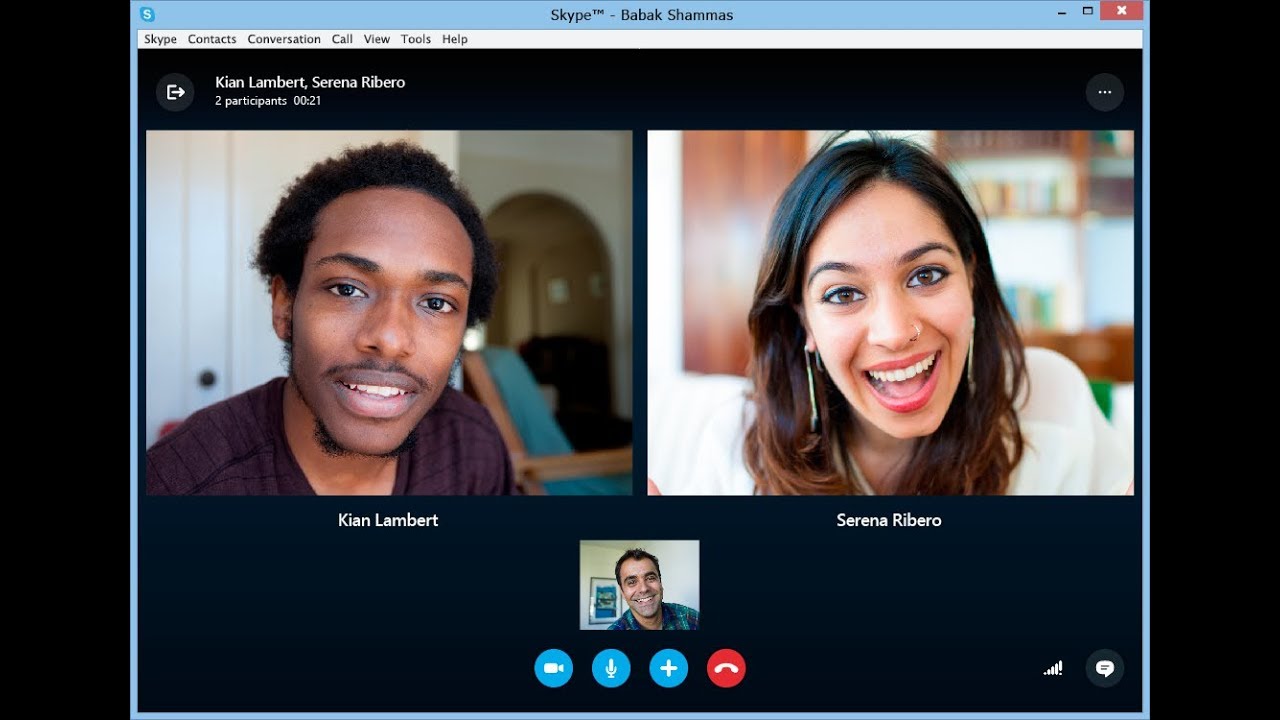 |
| New-CsDialPlan | Создает новую абонентскую группу. |
| Remove-CsConferenceDirectory | Удаляет существующий каталог конференции. Каталоги конференций облегчают пользователям конференц-связи с телефонным подключением поиск сведений о конференциях. |
| Remove-CsDialInConferencingAccessNumber | Удаляет существующий номер доступа к конференции по коммутируемой линии. |
| Remove-CsDialInConferencingConfiguration | Удаляет одну или несколько коллекций параметров конфигурации конференц-связи с телефонным подключением. Эти параметры определяют, Skype для бизнеса Server, когда пользователи присоединяются к конференции с телефонным подключением или покидают ее. |
| Remove-CsDialInConferencingDtmfConfiguration | Удаляет существующую коллекцию параметров сигнала DTMF, используемых для конференц-связи с телефонным подключением. |
| Set-CsDialInConferencingAccessNumber | Изменяет значения свойств существующего номера доступа к конференц-связи с телефонным подключением. Конференц-связь с телефонным подключением позволяет присоединяться к звуковому каналу конференции с помощью обычного телефона, мобильного телефона или другого устройства в телефонной сети общего пользования (PSTN). Конференц-связь с телефонным подключением позволяет присоединяться к звуковому каналу конференции с помощью обычного телефона, мобильного телефона или другого устройства в телефонной сети общего пользования (PSTN). |
| Set-CsDialInConferencingConfiguration | Изменяет параметры, определяющие Skype для бизнеса Server, когда пользователи присоединяются к конференции с телефонным подключением или покидают ее. |
| Set-CsDialInConferencingDtmfConfiguration | Изменяет параметры сигналов двухтонального многочастотного набора (DTMF), используемые для конференц-связи с телефонным подключением. |
| Set-CsDialPlan | Изменяет существующую абонентскую группу. |
Параметры политики ПИН-кода
| Командлет | Описание |
|---|---|
| Get-CsPinPolicy | Возвращает сведения о политиках PIN-кодов, используемых в вашей организации. Проверка подлинности с помощью ПИН-кода позволяет пользователям получать доступ Skype для бизнеса Server, предоставляя ПИН-код вместо имени пользователя и пароля. Проверка подлинности с помощью ПИН-кода позволяет пользователям получать доступ Skype для бизнеса Server, предоставляя ПИН-код вместо имени пользователя и пароля. |
| Grant-CsPinPolicy | Назначает клиентскую политику персональных идентификационных номеров (PIN-кодов) пользователю или группе пользователей. |
| New-CsPinPolicy | Создает новую клиентскую политику персональных идентификационных номеров (PIN-кодов). |
| Remove-CsPinPolicy | Удаляет указанную политику персонального идентификационного номера (PIN-кода). |
| Set-CsPinPolicy | Изменяет одну или несколько существующих политик использования клиентского персонального идентификационного номера (PIN-кода). |
Другие параметры конференц-связи
| Командлет | Описание |
|---|---|
| Disable-CsMeetingRoom | Отключает Skype для бизнеса Server собрания. Комната для собраний — это средство конференц-связи, предназначенное для обеспечения видеосвязи и совместной работы при проведении конференций в небольших конференц-залах. При отключении объекта комнаты собраний удаляются Skype для бизнеса Server атрибуты Active Directory, назначенные учетной записи пользователя, которая представляет комнату для собраний. Однако сама учетная запись пользователя Active Directory не удаляется. Комната для собраний — это средство конференц-связи, предназначенное для обеспечения видеосвязи и совместной работы при проведении конференций в небольших конференц-залах. При отключении объекта комнаты собраний удаляются Skype для бизнеса Server атрибуты Active Directory, назначенные учетной записи пользователя, которая представляет комнату для собраний. Однако сама учетная запись пользователя Active Directory не удаляется. |
| Enable-CsMeetingRoom | Включает Skype для бизнеса Server собрания. Чтобы включить комнату для собраний, нужно сначала создать в Active Directory учетную запись пользователя, представляющую систему. Следует отметить, что хотя объекты комнат для собраний основываются на учетных записях пользователей, они не будут видны при запуске командлета Get-CsUser. |
| Get-CsConferenceDisclaimer | Возвращает сведения о заявлении об отказе от прав конференции, используемом в вашей организации. Заявление об отказе от прав — это сообщение, которое отображается пользователям, присоединяющимся к конференции посредством гиперссылки (например, пользователи могут открыть ссылку на конференцию в браузере, таком как Windows Internet Explorer).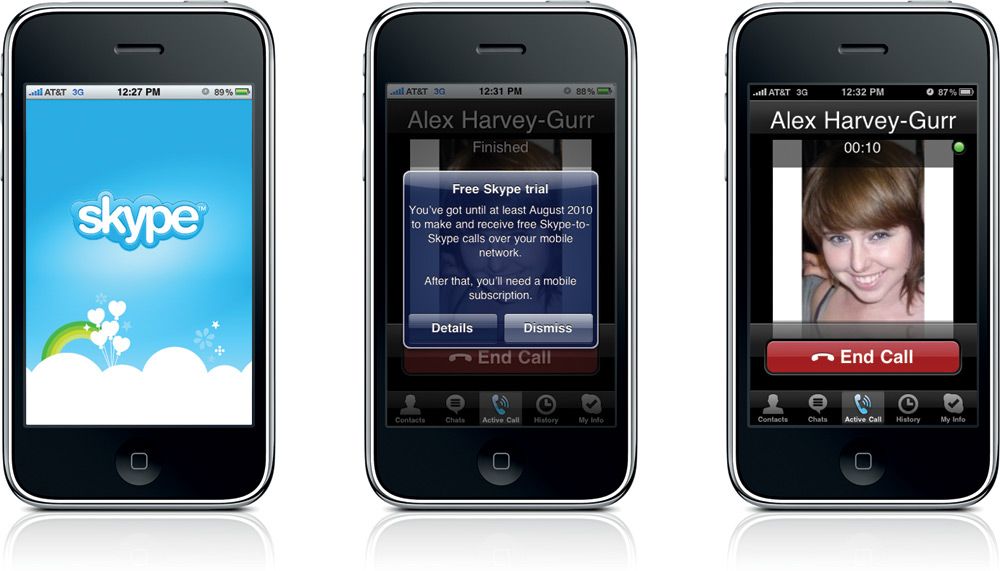 |
| Get-CsMeetingRoom | Возвращает сведения обо всех Skype для бизнеса Server, настроенных для использования в организации. |
| Move-CsMeetingRoom | Перемещает объект Skype для бизнеса Server из одного пула регистратора в другой. |
| Remove-CsConferenceDisclaimer | Удаляет текст из заголовка и сообщения заявления от отказе от прав конференции, используемом в вашей организации. Заявление об отказе от прав конференции — это сообщение, отображаемое для пользователей, которые присоединяются к конференции с помощью гиперссылки (например, пользователи, которые открывают ссылку на конференцию в браузере, таком как Windows Internet Explorer). |
| Set-CsMeetingRoom | Изменяет значения свойств существующего Skype для бизнеса Server конференц-зала. |
Параметры тестирования
| Командлет | Описание |
|---|---|
| Test-CsASConference | Проверяет способность пары пользователей принимать участие в конференции с общим доступом к приложениям. |
| Test-CsAudioConferencingProvider | Проверяет, может ли пользователь подключиться к своему поставщику услуг аудиоконференций. Поставщик услуг аудиоконференций — это сторонняя компания, предоставляющая организациям услуги по проведению аудиоконференций. Помимо прочего подобный поставщик позволяет пользователям, находящимся вне пределов сайта или не подключенным к сети предприятия или Интернету, принимать участие в конференции или собрании с помощью аудиосвязи. |
| Test-CsAVConference | Проверяет возможность включения двух пользователей в аудио- или видеоконференцию. |
| Test-CsDataConference | Проверяет, может ли пара пользователей участвовать в веб-конференции Skype для бизнеса Server, которая включает такие действия, как предоставление общего доступа или просмотр слайдов PowerPoint, доски или опросы. Командлет также проверяет, может ли служба веб-конференций Skype для бизнеса Server обнаруживать Office веб-приложения Server и что клиент может отправить файл PowerPoint для широковещательной рассылки с помощью Office веб-приложения Server. |
| Test-CsDialInConferencing | Проверяет, может ли пользователь принимать в сеансе конференц-связи с телефонным подключением. |
| Test-CsDialPlan | Тестирует номер телефона на абонентскую группу (которая раньше называлась профилем местоположения) и возвращает правило нормализации, которое будет применяться к номеру, а также преобразованный номер после применения правила нормализации. |
| Test-CsMcxConference | Проверяет возможность трех пользователей участвовать в конференции Skype для бизнеса Server Mobility Service. Служба Mobility Service позволяет пользователям мобильных телефонов, таких как iPhone и Windows Phones, выполнять такие действия, как обмен мгновенными сообщениями и сведениями о присутствии. хранение и извлечение голосовой почты внутри организации, а не с беспроводным поставщиком; и воспользуйтесь преимуществами Skype для бизнеса Server, такими как звонок через рабочую связь и конференц-связь с телефонным подключением.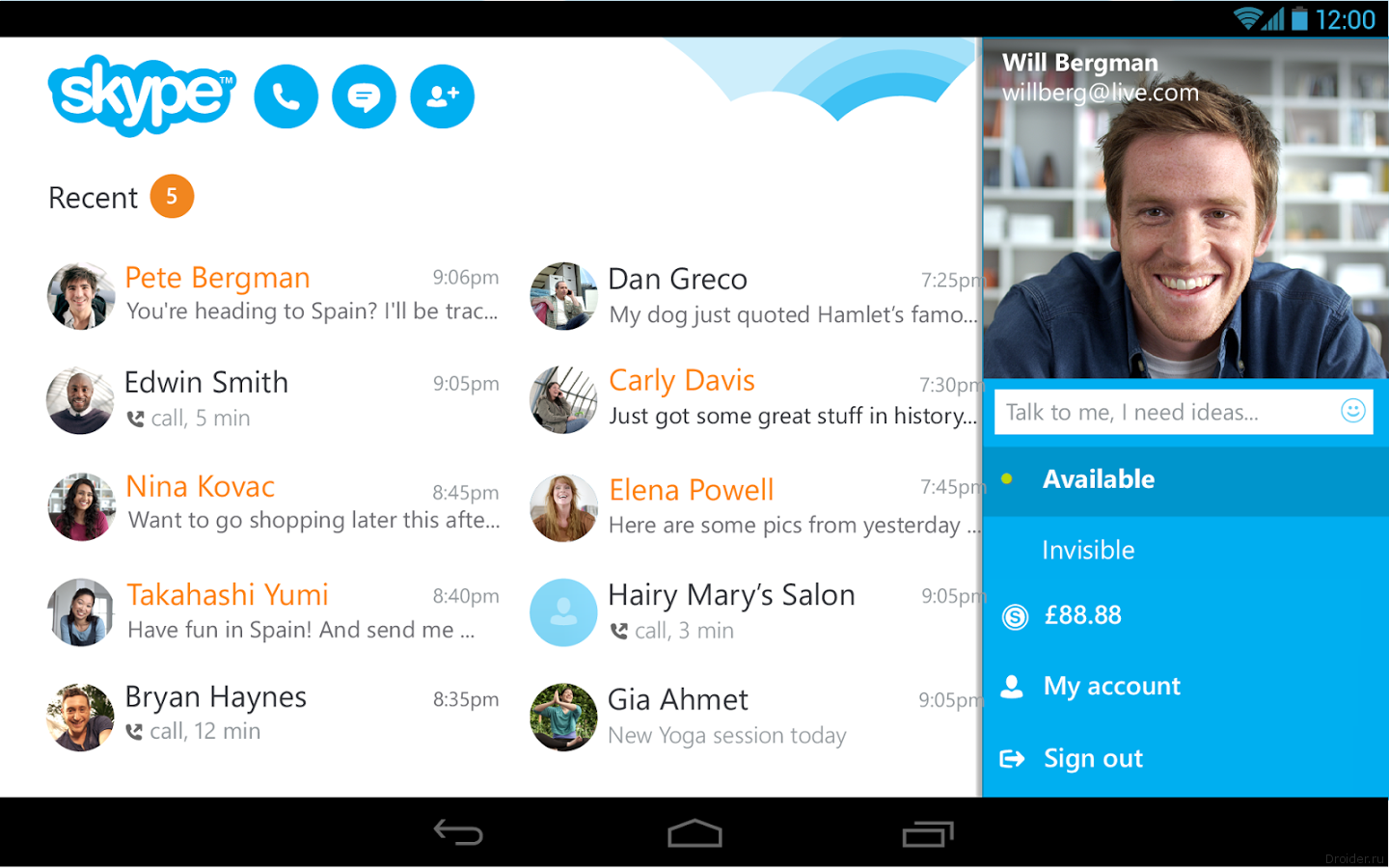 Примечание: Клиенты, использующие MCX, не поддерживаются Skype для бизнеса Server 2019. |
| Test-CsUcwaConference | Проверяет возможность пары пользователей планировать, присоединяться к конференции, а затем проводить онлайн-конференции с помощью веб-API unified Communications (UCWA). |
| Debug-CsDataConference | Возвращает диагностические сведения о возможностях конференц-связи с данными, включенных в Skype для бизнеса Server. |
Планирование конференц-связи в Skype для бизнеса Server — Skype for Business Server 2015
- Статья
Сводка: Ознакомьтесь с этой статьей, чтобы узнать о функциях и возможностях конференц-связи в Skype для бизнеса Server.
Конференц-связь в Skype для бизнеса Server позволяет пользователям встречаться и проводить конференции в Интернете с помощью Skype для бизнеса клиента вместо того, чтобы все собирались вместе в одной комнате. Участники собрания могут подключиться к собранию со своим клиентом Skype для бизнеса для полного воспроизведения звука и видео или подключиться к конференции с помощью телефона. На конференциях поддерживается также обмен мгновенными сообщениями, общий доступ к рабочему столу и приложениям, интерактивные доски.
В этой статье содержатся следующие разделы:
Функции и возможности конференц-связи
Компоненты конференц-связи
Политики конференц-связи
Поддержка больших собраний
Определение потребностей организации
Функции и возможности конференц-связи
Существует четыре типа конференц-связи, доступных в Skype для бизнеса Server: веб-конференц-связь, аудио- и видеоконференции (A/V), конференц-связь с телефонным подключением и конференц-связь с мгновенными сообщениями (IM).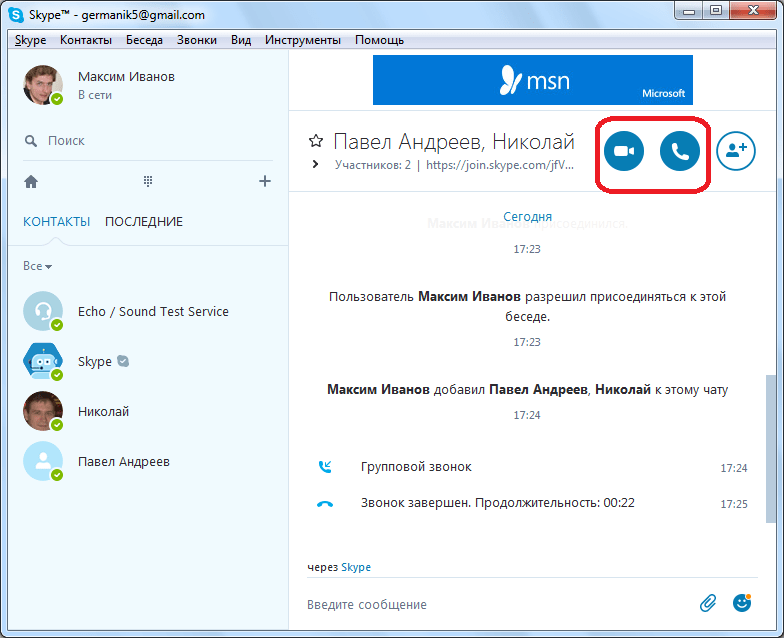
В зависимости от потребностей можно включить все типы конференц-связи или использовать только один тип. Например, можно включить все типы, включая конференц-связь с телефонным подключением, чтобы разрешить пользователям, которые не могут присоединиться к конференции с клиентом Skype для бизнеса, звонить и участвовать в звуке собрания с телефона. При развертывании Skype для бизнеса Server возможности конференц-связи с мгновенными сообщениями развертываются автоматически. Вы указываете, следует ли развертывать веб-, A/V и конференц-связь с телефонным подключением с помощью построителя топологий. Дополнительные сведения см. в статье Развертывание конференц-связи в Skype для бизнеса Server.
В следующих разделах рассматриваются функции и возможности конференц-связи каждого типа.
Веб-конференции
Веб-конференц-связь позволяет участникам собрания совместно работать над документами, которыми предоставлен общий доступ во время собрания, а выступающий на собрании может предоставлять общий доступ к приложениям через Skype для бизнеса клиента.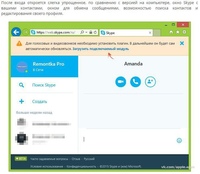 Ниже перечислены функциональные возможности веб-конференций.
Ниже перечислены функциональные возможности веб-конференций.
Доска и заметки. Доска – это пустой холст для совместной работы с применением текста, рукописного ввода, рисунков и изображений. Заметки на досках видны всем участникам собрания. Функция доски упрощает совместную работу, позволяя участникам собрания выдвигать и обсуждать идеи, вести записи и т. п.
Опрос. Функция опроса улучшает совместную работу, позволяя выступающим быстро определять предпочтения участников. Во время сетевых собраний и обсуждений докладчики могут путем опросов собирать ответы участников с соблюдением анонимности. Все докладчики могут просматривать результаты, а также скрывать или отображать их для всех участников.
Общий доступ к приложениям и рабочему столу. Во время конференции выступающий может предоставить общий доступ ко всему рабочему столу, отдельному приложению или отдельным мониторам в среде с несколькими мониторами.
 Помимо простого просмотра материалов, другие участники конференции могут запросить управление экраном докладчика и при наличии соответствующих разрешений взаимодействовать с материалами (включая прокрутку и редактирование). Во время собрания участники могут также брать на себя роль докладчика и предоставлять доступ к материалам.
Помимо простого просмотра материалов, другие участники конференции могут запросить управление экраном докладчика и при наличии соответствующих разрешений взаимодействовать с материалами (включая прокрутку и редактирование). Во время собрания участники могут также брать на себя роль докладчика и предоставлять доступ к материалам.Общий доступ к презентациям PowerPoint. Эта функция позволяет пользователям предоставлять доступ к презентациям PowerPoint на собрании через сервер Office Web Apps для реализации следующих возможностей:
отображение с высоким разрешением и поддержка функций PowerPoint, включая анимацию, переходы между слайдами и встроенные видеоизображения;
доступ к презентациям с мобильных устройств;
прокрутка презентации пользователями с соответствующими разрешениями независимо от самой презентации. Например, во время демонстрации слайдов одним пользователем другой пользователь может выбирать слайды для просмотра, не влияя на презентацию.

Видео- и голосовая конференц-связь
Можно включить поддержку видео- и голосовой конференц-связи на собраниях. Качество голосовой связи соответствует разговору людей, находящихся в одном помещении. Видео позволяет отображать видео в клиенте Skype для бизнеса всех участников или выступающих, которые присоединяются к собранию с помощью веб-камеры или устройства конференц-связи, поддерживающего видео.
Skype для бизнеса Server предоставляет несколько функций, которые пользователи могут использовать для настройки взаимодействия с аудиоконференциями для пользователя, в том числе следующие:
Отключение микрофонов аудитории. Этот параметр позволяет докладчику отключить микрофоны всех участников конференции, которым доступна голосовая связь, и перевести конференцию в режим, в котором включать микрофоны могут только докладчики.
Извещения о входе и выходе для конференции. Если включена конференц-связь с телефонным подключением, этот параметр позволяет докладчикам включить режим извещений о входе в конференцию и выходе из нее или отключить его для сведения к минимуму отвлекающих факторов во время конференции.

Добавление пользователя по телефону. Выступающие и участники, которым было предоставлено разрешение, могут добавлять номера ТСОП к конференциям и получать телефонный номер конференции на эти номера.
Skype для бизнеса Server предоставляет несколько функций, которые пользователи могут использовать для настройки взаимодействия с видеоконференциями для пользователя, в том числе следующие:
Представление галереи. Если в видеоконференции больше двух участников, все они автоматически отображаются на устройствах пользователей. Если в конференции больше пяти участников, верхний ряд содержит видеоизображения самых активных участников; остальные участники представлены только фотографией. По умолчанию многосторонняя видеосвязь включена.
Панорамное видеоизображение. Если в конференц-зале установлено устройство видео-конференц-связи RoundTable, эта функция обеспечивает полный круговой обзор конференц-зала.
 Полоса панорамного видеоизображения доступна только при наличии устройств RoundTable.
Полоса панорамного видеоизображения доступна только при наличии устройств RoundTable.Видеорежим «только для докладчика». Докладчики могут настраивать собрание таким образом, чтобы отображалось только видеоизображение докладчика. Это ограничивает отвлекающие факторы на больших собраниях при наличии нескольких потоков видеоданных, привязанных к разным источникам. Этот режим применяется также к захвату и передаче видеосигнала на устройствах RoundTable.
Видео в центре внимания. Докладчики могут настраивать собрание таким образом, чтобы участники конференции видели только видеоизображение выбранного участника, которое служит источником видеоданных. Этот режим применяется также к захвату и передаче видеосигнала на устройствах RoundTable, обеспечивающих панорамное видеоизображение.
Конференц-связь с телефонным подключением
Конференц-связь с телефонным подключением позволяет участникам собрания присоединиться к звуковой части собрания, позвонив на собрание с телефона. Конференц-связь с телефонным подключением является составной частью голосовой конференц-связи и требует дополнительной настройки. Дополнительные сведения о конференц-связи с телефонным подключением см. в разделах Планирование конференц-связи с телефонным подключением в Skype для бизнеса Server и Настройка конференц-связи с телефонным подключением в Skype для бизнеса Server.
Конференц-связь с телефонным подключением является составной частью голосовой конференц-связи и требует дополнительной настройки. Дополнительные сведения о конференц-связи с телефонным подключением см. в разделах Планирование конференц-связи с телефонным подключением в Skype для бизнеса Server и Настройка конференц-связи с телефонным подключением в Skype для бизнеса Server.
Конференц-связь с обменом мгновенными сообщениями
Конференц-связь с обменом мгновенными сообщениями (IM) позволяет обмениваться мгновенными сообщениями в одном сеансе трем и более абонентам. Дополнительные сведения о конференц-связи с мгновенными сообщениями см. в статье Планирование обмена мгновенными сообщениями и присутствия в Skype для бизнеса Server.
Компоненты конференц-связи
Ниже указаны компоненты, обеспечивающие функциональные возможности конференц-связи.
Служба приложений. Служба приложений представляет собой платформу для развертывания и размещения приложений объединенных коммуникаций (UC), а также для управления ими.
 В конференц-связи с телефонным подключением применяются два приложения, для работы которых необходима служба приложений: помощник по конференц-связи и оповещение для конференц-связи. Служба приложений устанавливается и активируется по умолчанию на каждом сервере переднего плана в пуле переднего плана. Она также устанавливается на каждом сервере стандартного выпуска, что позволяет включить и настроить конференц-связь с телефонным подключением.
В конференц-связи с телефонным подключением применяются два приложения, для работы которых необходима служба приложений: помощник по конференц-связи и оповещение для конференц-связи. Служба приложений устанавливается и активируется по умолчанию на каждом сервере переднего плана в пуле переднего плана. Она также устанавливается на каждом сервере стандартного выпуска, что позволяет включить и настроить конференц-связь с телефонным подключением.Приложение помощника по конференц-связи. Приложение помощника по конференц-связи — это приложение объединенных коммуникаций, обеспечивающее прием вызовов ТСОП, воспроизведение приглашений и присоединение к видео-/голосовой конференции по вызову. Приложение помощника по конференц-связи по умолчанию устанавливается и включается при включении конференц-связи с телефонным подключением.
Приложение оповещения для конференц-связи. Приложение оповещения для конференц-связи – это приложение объединенных коммуникаций, обеспечивающее воспроизведение тональных сигналов и адресованных участникам ТСОП приглашений при выполнении определенных действий, таких как присоединение участников к конференции или выход участников, включение или выключение микрофонов участников, вход пользователей в «зал ожидания» конференции, блокировка или снятие блокировки конференции.
 Приложение оповещения для конференц-связи поддерживает также команды двухтонального многочастотного набора номера (DTMF), подаваемые с клавиатуры телефона. Приложение оповещения для конференц-связи по умолчанию устанавливается и включается при включении конференц-связи с телефонным подключением.
Приложение оповещения для конференц-связи поддерживает также команды двухтонального многочастотного набора номера (DTMF), подаваемые с клавиатуры телефона. Приложение оповещения для конференц-связи по умолчанию устанавливается и включается при включении конференц-связи с телефонным подключением.Страница параметров конференц-связи с телефонным подключением. На странице параметров конференц-связи с телефонным подключением отображаются номера для телефонного подключения к конференции с доступными языками, сведениями о назначенных конференциях (т. е. о собраниях, не требующих планирования) и элементами управления DTMF в ходе конференции; поддерживается также управление личными идентификационными номерами (PIN-кодами) и сведениями о назначенных конференциях. Страница параметров конференц-связи с телефонным подключением устанавливается автоматически в составе веб-служб.
Сервер-посредник и шлюз ТСОП. Для конференц-связи с телефонным подключением требуется сервер-посредник для преобразования сигналов (и мультимедиа в некоторых конфигурациях) между Skype для бизнеса Server и шлюзом ТСОП, а также шлюз ТСОП для преобразования сигналов и мультимедиа между сервером-посредником и шлюзом ТСОП.
 Для конференц-связи с телефонным подключением необходимо развернуть по крайней мере один сервер-посредник и по крайней мере один из следующих:
Для конференц-связи с телефонным подключением необходимо развернуть по крайней мере один сервер-посредник и по крайней мере один из следующих:Примечание.
Если вы также развертываете Корпоративная голосовая связь, сервер-посредник и шлюзы ТСОП являются частью развертывания Корпоративная голосовая связь. Если вы не развертываете Корпоративная голосовая связь, необходимо развернуть по крайней мере один сервер-посредник и хотя бы один шлюз ТСОП, IP-УАТС или SBC для конференц-связи с телефонным подключением.
Хранилище файлов. Хранилище файлов служит для хранения записанных звуковых файлов. Хранилище файлов является стандартным компонентом в каждом развертывании корпоративного или стандартного выпуска.
Хранилище пользователей. Хранилище пользователей используется для хранения пин-кодов Skype для бизнеса Server пользователей. ПИН-коды хэшируются. Хранилище пользователей — это стандартный компонент в каждом развертывании выпуск Enterprise или Standard Edition.

Office Web Apps Server. Чтобы использовать возможности веб-конференций, администраторы должны установить Office веб-приложения Server и настроить Skype для бизнеса Server для взаимодействия с Office веб-приложения Server.
Политики конференц-связи
Чтобы применить политики организации и контролировать использование пропускной способности, можно задать политики для типов собраний, которые пользователи могут организовать. Вы можете определить широкий спектр политик конференц-связи и назначить их отдельным пользователям и группам пользователей. Вы также можете задать политики, управляющие одноранговой беседой. Дополнительные сведения о настройке политик конференц-связи см. в разделе Управление политиками конференц-связи в Skype для бизнеса Server. Дополнительные сведения об управлении пропускной способностью см. в статье Планирование контроля допуска звонков в Skype для бизнеса Server.
Поддержка больших собраний
Размер собраний, которые может поддерживать Skype для бизнеса Server, зависит от того, размещается ли конференц-связь в общем или выделенном пуле:
В общем пуле Skype для бизнеса Server могут размещать собрания с участием до 250 пользователей.
 Общий пул — это пул, в котором размещаются все Skype для бизнеса Server рабочие нагрузки, включая обмен мгновенными сообщениями и присутствие, конференц-связь и Корпоративная голосовая связь.
Общий пул — это пул, в котором размещаются все Skype для бизнеса Server рабочие нагрузки, включая обмен мгновенными сообщениями и присутствие, конференц-связь и Корпоративная голосовая связь.В выделенном пуле Skype для бизнеса Server могут поддерживать собрания с участием до 1000 участников с помощью веб- и аудио- и видеоконференций(A/V), включая предоставление общего доступа к презентациям PowerPoint. Для этого необходимо настроить поддержку больших собраний в выделенном пуле и управлять им таким способом, чтобы одновременно могло проводиться только одно большое собрание.
Дополнительные сведения об управлении большими собраниями см. в статье Планирование больших собраний в Skype для бизнеса Server.
Если вашей организации требуются более широкие возможности собраний, следует рассмотреть возможность реализации гибридной среды, которая использует преимущества трансляции собраний Skype— веб-службы, которая входит в состав Microsoft 365 и Office 365. Трансляция собраний Skype позволяет пользователям размещать собрания и транслировать их большим сетевым аудиториям численностью до 10 000 участников. Для использования широковещательной трансляции собраний Skype необходимо, чтобы Skype для бизнеса Server уже были настроены в гибридной установке в рабочей организации Microsoft 365 или Office 365. Установка сетевого клиента на устройствах всех пользователей обязательна. О развертывании гибридной системы, поддерживающей трансляцию собраний Skype, см. в разделе Configure your on-premises deployment for Skype Meeting Broadcast.
Трансляция собраний Skype позволяет пользователям размещать собрания и транслировать их большим сетевым аудиториям численностью до 10 000 участников. Для использования широковещательной трансляции собраний Skype необходимо, чтобы Skype для бизнеса Server уже были настроены в гибридной установке в рабочей организации Microsoft 365 или Office 365. Установка сетевого клиента на устройствах всех пользователей обязательна. О развертывании гибридной системы, поддерживающей трансляцию собраний Skype, см. в разделе Configure your on-premises deployment for Skype Meeting Broadcast.
Определение потребностей организации
При выборе функциональных возможностей конференц-связи для развертывания следует определить, какие функции требуются пользователям, и учесть полосу пропускания сети. В следующем списке описывается процесс планирования конференц-связи, чтобы определить, какие функции конференц-связи следует развернуть в соответствии с требованиями вашей организации.
Примечание.
При включении конференц-связи в процессе развертывания автоматически включаются веб-конференции и видео-/голосовая конференц-связь. Однако отдельные компоненты можно отключить путем настройки политик конференц-связи согласно инструкциям, приведенным выше в этом разделе.
Однако отдельные компоненты можно отключить путем настройки политик конференц-связи согласно инструкциям, приведенным выше в этом разделе.
Требуется ли проведение веб-конференций для совместной работы с документами и общего доступа к приложениям?
В этом случае необходимо включить конференц-связь для пула переднего плана в планировщике или построителе топологий. Дополнительные сведения см. в статье Развертывание конференц-связи в Skype для бизнеса Server.
Для общего доступа к приложениям необходима более широкая полоса пропускания сети, чем для совместной работы с документами. Skype для бизнеса Server предоставляет механизм регулирования для управления каждым сеансом общего доступа к приложениям. По умолчанию для каждого сеанса задано значение 1,5 кбит/с. Если вы не хотите включать общий доступ к приложениям, но хотите совместное использование документов, можно включить конференц-связь и использовать политики конференц-связи, чтобы отключить общий доступ к приложениям.
 Дополнительные сведения о настройке политик конференц-связи см. в статье Управление политиками конференц-связи в Skype для бизнеса Server.
Дополнительные сведения о настройке политик конференц-связи см. в статье Управление политиками конференц-связи в Skype для бизнеса Server.Если требуется разрешить пользователям предоставлять доступ к презентациям PowerPoint, необходимо настроить сервер Office Web Apps. Дополнительные сведения о настройке Office веб-приложения Server см. в статье Настройка интеграции с Office веб-приложения Server в Skype для бизнеса Server.
Включить аудио- и видеоконференции?
В этом случае необходимо включить конференц-связь для пула переднего плана в планировщике или построителе топологий. Дополнительные сведения см. в статье Развертывание конференц-связи в Skype для бизнеса Server.
Для видео- и голосовой конференц-связи требуются более широкая полоса пропускания сети, чем для веб-конференций (включающих в себя совместную работу с документами и общий доступ к приложениям). Если видео- и голосовая конференц-связь не требуется, но необходимо проводить веб-конференции, можно включить конференц-связь и с помощью ее политик запретить видео- и голосовую конференц-связь.

Если требуется голосовая конференц-связь, а видео-конференц-связь не нужна, можно включить видео- и голосовую конференц-связь и с помощью политик конференц-связи запретить видео-конференц-связь. Можно также включить видео- и голосовую конференц-связь и разрешить открытие видео- и голосовых конференций и участие в них только некоторым пользователям.
Дополнительные сведения о настройке политик конференц-связи см. в статье Управление политиками конференц-связи в Skype для бизнеса Server.
Примечание.
Для видео- и голосовой конференц-связи не требуется корпоративная голосовая связь. Если видео- и голосовая конференц-связь включена, пользователи при наличии звуковых устройств включать голосовую связь на своих конференциях даже в том случае, если система телефонной связи представляет собой УАТС.
Вы хотите разрешить пользователям присоединяться к звуковой части конференций при использовании телефона ТСОП?
Если да, то разверните конференц-связь с телефонным подключением и разрешите ее.
 После этого приглашенные пользователи, как из организации, так и вне ее, смогут присоединяться к звуковой части конференции с помощью телефона ТСОП.
После этого приглашенные пользователи, как из организации, так и вне ее, смогут присоединяться к звуковой части конференции с помощью телефона ТСОП.Конференц-связь с телефонным подключением — это необязательная функция, которую можно настроить при развертывании Skype для бизнеса Server конференц-связи. Хотя в конференц-связи с телефонным подключением применяются некоторые компоненты корпоративной голосовой связи, можно развернуть конференц-связь с телефонным подключением без развертывания корпоративной голосовой связи. Конференц-связь с телефонным подключением доступна как корпоративным, так и анонимным пользователям. Дополнительные сведения о настройке конференц-связи с телефонным подключением для корпоративных и анонимных пользователей см. в разделах Развертывание конференц-связи в Skype для бизнеса Server и Настройка конференц-связи с телефонным подключением в Skype для бизнеса Server.
Предполагается ли разрешить внешним пользователям с клиентами Skype для бизнеса присоединяться к конференциям?
Позволяя внешнему участию в собраниях, вы максимально увеличиваете инвестиции в Skype для бизнеса Server.
 К внешним пользователям относятся следующие.
К внешним пользователям относятся следующие.Удаленные пользователи. Пользователи вашей организации, если они работают вне ваших брандмауэров и используют свои ноутбуки или другие Skype для бизнеса Server устройства.
Федеративные пользователи. Пользователи из компаний, с которыми вы работаете, которые также управляют Skype для бизнеса Server. С этими компаниями создаются отношения федерации, что упрощает взаимодействие сотрудников организации с такими пользователями.
Анонимные пользователи. Любые другие пользователи, лично приглашенные сотрудниками данной организации к участию в конкретных конференциях. Организатор собрания в данной компании может отправить внешнему пользователю приглашение на конференцию по электронной почте. Сообщение электронной почты содержит ссылку, по которой внешний пользователь может присоединиться к конференции.
Если вы хотите разрешить внешних пользователей, необходимо развернуть пограничные серверы.
 При развертывании пограничных серверов можно дополнительно создать отношения федерации с другими организациями, например с клиентами или поставщиками; это упрощает совместную работу сотрудников таких организаций с сотрудниками данной организации.
При развертывании пограничных серверов можно дополнительно создать отношения федерации с другими организациями, например с клиентами или поставщиками; это упрощает совместную работу сотрудников таких организаций с сотрудниками данной организации.О развертывании пограничных серверов см. в разделах «Планирование пограничных серверов» и «Развертывание пограничных серверов». Дополнительные сведения о включении внешнего доступа для Office веб-приложения Server см. в статье Настройка интеграции с Office веб-приложения Server в Skype для бизнеса Server.
Вы хотите управлять клиентами, которые могут присоединяться к Skype для бизнеса Server собраниям?
В этом случае следует настроить страницу присоединения к собранию так, чтобы были доступны только параметры клиента, которые вы хотите поддерживать. Каждый раз, когда пользователь щелкает ссылку для присоединения к запланированному собранию, Skype для бизнеса Server определяет, установлен ли клиент на компьютере.
 Затем запускается клиент по умолчанию и открывается страница присоединения к собранию, содержащая ссылки для альтернативных клиентов. Страница присоединения к собранию всегда содержит параметр для использования Skype для бизнеса Web App. В дополнение к этому параметру можно решить, следует ли включать ссылки для Участника и предыдущих версий Communicator.
Затем запускается клиент по умолчанию и открывается страница присоединения к собранию, содержащая ссылки для альтернативных клиентов. Страница присоединения к собранию всегда содержит параметр для использования Skype для бизнеса Web App. В дополнение к этому параметру можно решить, следует ли включать ссылки для Участника и предыдущих версий Communicator.
Начало работы | Вход и выход
- Начало работы
- Загрузка, установка и обновление
- Вход и выход
- Контакты
- Примечания к выпуску
- Вызов
- Обмен сообщениями
- Делитесь и общайтесь
- Учетная запись и профиль
- Покупки и платежи
- Конфиденциальность и безопасность
- Устранение неполадок
- Все остальное
У вас может возникнуть проблема с постоянным выходом из Skype при запуске приложения Windows Desktop. Если у вас есть эта проблема, это связано с тем, что ваше приложение Skype.
 ..
..Ваше имя Skype — это имя пользователя, которое было создано, когда вы впервые присоединились к Skype, которое могло быть создано автоматически для вас. Это уникальный идентификатор, который используется…
Эта статья также доступна для:Skype для WindowsSkype для мобильных устройств Эта статья предназначена для людей с нарушениями зрения, которые используют программу чтения с экрана с…
Эта статья также доступна для:Skype для WindowsSkype для Mac Эта статья предназначена для людей с нарушениями зрения, которые используют программу чтения с экрана с…
Эта статья также доступна для:Skype для MacSkype для мобильных устройствЭто Статья предназначена для людей с нарушениями зрения, использующих программу чтения с экрана в Skype…
Мы рекомендуем вам сделать несколько вещей, если вы используете Skype для Интернета на общедоступном или совместно используемом компьютере. Откройте Skype для Интернета в новом окне браузера InPrivate.
 ..
..Вы получите сообщение Браузер не поддерживается, если вы попытаетесь использовать Skype для Интернета в неподдерживаемом браузере. Мы рекомендуем вам использовать последнюю версию…
После закрытия Skype и выбора сохранения вашей учетной записи и настроек вам все еще может быть предложено ввести имя пользователя и пароль при запуске Skype для…
Выберите полученную ссылку-приглашение. Если у вас установлен Skype, запустится Skype, и вы перейдете к разговору, чтобы начать общение. Если у вас нет…
Мы требуем дату рождения для всех учетных записей Microsoft, чтобы обеспечить безопасность детей в соответствии с действующим законодательством и предоставить вам лучший пользовательский…
Если вы вошли в Skype, но не можете найти ваши контакты или средства на счете в Skype, вы, вероятно, вошли в другую учетную запись, чем предполагали. Что может вызвать…
Использовать Skype для Xbox Series X|S или Xbox One легко, чтобы общаться с друзьями и создавать Индивидуальные и групповые аудио- и видеозвонки по Skype бесплатно.
 Неважно где…
Неважно где…Поскольку ваша учетная запись Skype уже является учетной записью Microsoft, невозможно объединить или разъединить учетную запись Skype и Microsoft. С вашей учетной записью вы будете…
На экране входа нажмите Создать учетную запись. Вам будет предложено создать новую учетную запись, используя свой номер телефона. Примечание. Вы можете получить сообщение о том, что…
Учетная запись Microsoft — это то, что вы используете для доступа ко многим устройствам и службам Microsoft. Это учетная запись, которую вы используете для входа в Skype, Outlook.com, OneDrive,…
Возможно, вы захотите использовать несколько учетных записей Skype одновременно, если одну вы используете только для работы, а другую — для друзей и семьи. Хотя это не так…
С января 2018 года вы больше не можете входить в Skype через Facebook. Все входы в Skype были оптимизированы для учетных записей Microsoft, что позволяет вам входить с помощью.
 ..
..Skype для Интернета — это самый простой способ пользоваться функциями Skype, с которыми вы знакомы в настольном приложении, без необходимости загружать его. Вы можете войти в Skype…
Вы можете войти в Skype, используя имя Skype, адрес электронной почты или номер телефона. Если у вас уже есть учетная запись Skype или Microsoft: откройте Skype и нажмите или коснитесь имени Skype, адреса электронной почты или…
Если вы этого не сделаете у вас нет учетной записи Microsoft для Skype: в окне входа в Skype выберите Создать новую учетную запись (или перейдите непосредственно к Создать учетную запись…
При покупке подписки Microsoft 365 для семьи или Microsoft 365 персональный покупка включает 60 минут бесплатных звонков по Skype на мобильные и стационарные телефоны каждые…
Существует несколько возможных причин, по которым Skype на рабочем столе может не запускаться. Наиболее распространенная причина заключается в том, что ваша система не соответствует минимальным требованиям.
 ..
..Чтобы убедиться, что Skype больше не работает, проверьте что все процессы Skype были закрыты: нажмите CTRL+ALT+DELETE. Щелкните Диспетчер задач. Щелкните по Skype, затем…
Мы упростили возможность попробовать Skype — вам не нужна учетная запись и вам не нужно ничего скачивать. Вы можете общаться в чате, совершать голосовые или видеозвонки, даже…
Показать больше
Дополнительные ресурсы
Спросите сообществоПрисоединяйтесь к разговору с другими клиентами.
Спросите нашего виртуального агентаПолучите ответы на вопросы по Skype.
Отправить отзывЧто бы вы хотели рассказать нам о Skype?
Помогите улучшить поддержку SkypeПоделитесь своими идеями с помощью быстрого опроса.
Статус SkypeПроверьте, есть ли какие-либо проблемы, влияющие на Skype.
Как решить проблему с подключением к Skype | Малый бизнес
Элизабет Смит
Проблемы с подключением к Skype делают невозможным инициирование или продолжение вызова. Проблемы с подключением могут возникать по разным причинам, от вашей учетной записи Skype до качества вашего интернет-маршрутизатора. Систематически проверяя все возможные причины, вы можете улучшить общее качество связи и предотвратить будущие проблемы с подключением.
Проблемы с подключением могут возникать по разным причинам, от вашей учетной записи Skype до качества вашего интернет-маршрутизатора. Систематически проверяя все возможные причины, вы можете улучшить общее качество связи и предотвратить будущие проблемы с подключением.
Проверка скорости подключения к Интернету
Когда у вас возникают проблемы с подключением к Skype, часто причиной является плохое подключение к Интернету. Как минимум, вы должны иметь скорость загрузки и выгрузки 30 Кбит/с для стандартных голосовых вызовов; Skype рекомендует скорость загрузки и выгрузки 100 Кбит/с. Для видеозвонка в формате HD минимальная скорость составляет 1,2 Мбит/с, а рекомендуемая — 1,5 Мбит/с. Чтобы проверить скорость соединения, инициируйте вызов, нажмите кнопку «Проверить настройки» и выберите «Проверить сейчас». Если скорость вашего соединения недостаточна для поддержки вызова, Skype предлагает закрыть другие интернет-приложения и приостановить загрузку или выгрузку. Имейте в виду, что проблема с подключением может возникнуть и на другом конце линии.

Обновление Skype и компьютерного программного обеспечения
Старые версии Skype могут вызвать проблемы с подключением, особенно при использовании с более новыми компьютерными операционными системами. Skype рекомендует всегда использовать самую последнюю версию, чтобы воспользоваться преимуществами новых технологий и исправлениями ошибок. Чтобы проверить наличие обновлений в Windows 8, откройте главный экран, коснитесь плитки «Магазин» и выберите ссылку «Обновления». Если доступна более новая версия Skype, она появится в разделе «Обновления»; нажмите на плитку и следуйте инструкциям, чтобы завершить установку. Skype также предлагает установить последние обновления программного обеспечения для вашей операционной системы. Это особенно актуально для пользователей Windows 8, поскольку в Windows 8.1 Skype используется в качестве программы обмена сообщениями по умолчанию.
Подтверждение наличия кредита в Skype
Если у вас возникают проблемы с подключением к стационарному или мобильному телефону, проблема часто связана с недостаточным кредитом.
 Проверьте свой кредит, выбрав «Учетная запись» в меню Skype. Если у вас есть подписка, но по-прежнему не удается подключиться, Skype рекомендует убедиться, что тип номера и географическое положение, по которому вы пытаетесь позвонить, входят в зону действия вашего плана. Некоторые подписки охватывают только определенные города или типы телефонных номеров. В случае ограниченной подписки вы, возможно, превысили свой месячный лимит звонков; чтобы позвонить, вам нужно будет обновить подписку или пополнить баланс Skype.
Проверьте свой кредит, выбрав «Учетная запись» в меню Skype. Если у вас есть подписка, но по-прежнему не удается подключиться, Skype рекомендует убедиться, что тип номера и географическое положение, по которому вы пытаетесь позвонить, входят в зону действия вашего плана. Некоторые подписки охватывают только определенные города или типы телефонных номеров. В случае ограниченной подписки вы, возможно, превысили свой месячный лимит звонков; чтобы позвонить, вам нужно будет обновить подписку или пополнить баланс Skype.
Проверка функциональности Skype
Иногда проблемы с подключением возникают из-за проблем с самим Skype. Skype публикует статус всех служб в блоге Heartbeat (см. Ресурсы). Если стандартные шаги по устранению неполадок не работают, проверьте блог. В верхней части блога найдите значки, обозначающие «Позвонить на телефоны», «Номер Skype», «Голосовые сообщения» и «Skype SMS». Статус каждой службы отображается непосредственно под значком. Если у Skype возникает проблема, он обновляет статус и публикует сообщение в блоге, чтобы информировать пользователей об ожидаемом времени решения.


 Если организатор собрания использует общую учетную запись Skype для бизнеса, политику необходимо удалить после завершения конференции.
Если организатор собрания использует общую учетную запись Skype для бизнеса, политику необходимо удалить после завершения конференции.
 Помимо простого просмотра материалов, другие участники конференции могут запросить управление экраном докладчика и при наличии соответствующих разрешений взаимодействовать с материалами (включая прокрутку и редактирование). Во время собрания участники могут также брать на себя роль докладчика и предоставлять доступ к материалам.
Помимо простого просмотра материалов, другие участники конференции могут запросить управление экраном докладчика и при наличии соответствующих разрешений взаимодействовать с материалами (включая прокрутку и редактирование). Во время собрания участники могут также брать на себя роль докладчика и предоставлять доступ к материалам.

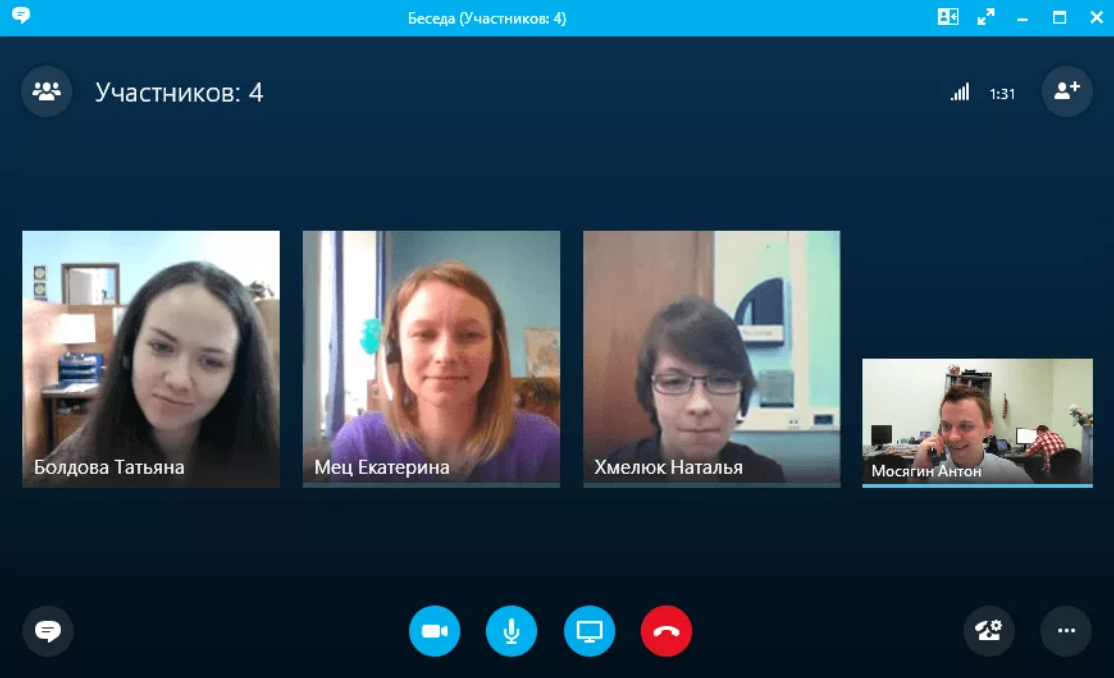 Полоса панорамного видеоизображения доступна только при наличии устройств RoundTable.
Полоса панорамного видеоизображения доступна только при наличии устройств RoundTable. В конференц-связи с телефонным подключением применяются два приложения, для работы которых необходима служба приложений: помощник по конференц-связи и оповещение для конференц-связи. Служба приложений устанавливается и активируется по умолчанию на каждом сервере переднего плана в пуле переднего плана. Она также устанавливается на каждом сервере стандартного выпуска, что позволяет включить и настроить конференц-связь с телефонным подключением.
В конференц-связи с телефонным подключением применяются два приложения, для работы которых необходима служба приложений: помощник по конференц-связи и оповещение для конференц-связи. Служба приложений устанавливается и активируется по умолчанию на каждом сервере переднего плана в пуле переднего плана. Она также устанавливается на каждом сервере стандартного выпуска, что позволяет включить и настроить конференц-связь с телефонным подключением. Приложение оповещения для конференц-связи поддерживает также команды двухтонального многочастотного набора номера (DTMF), подаваемые с клавиатуры телефона. Приложение оповещения для конференц-связи по умолчанию устанавливается и включается при включении конференц-связи с телефонным подключением.
Приложение оповещения для конференц-связи поддерживает также команды двухтонального многочастотного набора номера (DTMF), подаваемые с клавиатуры телефона. Приложение оповещения для конференц-связи по умолчанию устанавливается и включается при включении конференц-связи с телефонным подключением. Для конференц-связи с телефонным подключением необходимо развернуть по крайней мере один сервер-посредник и по крайней мере один из следующих:
Для конференц-связи с телефонным подключением необходимо развернуть по крайней мере один сервер-посредник и по крайней мере один из следующих: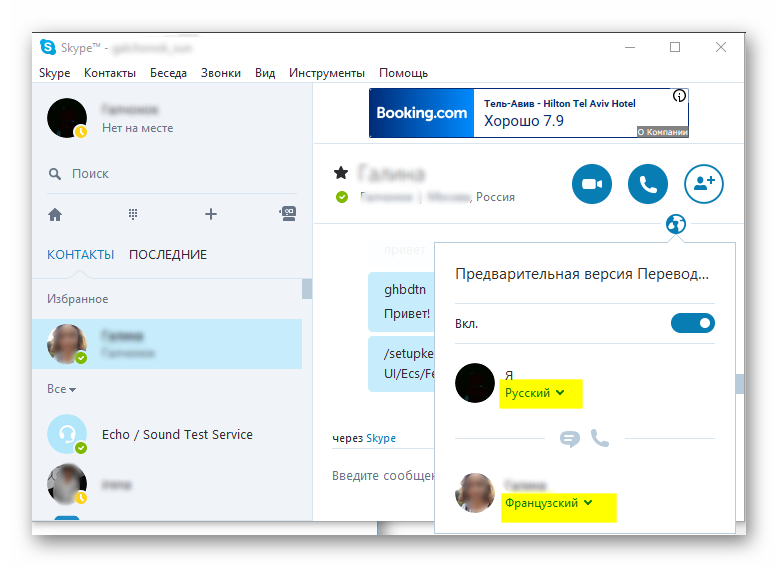
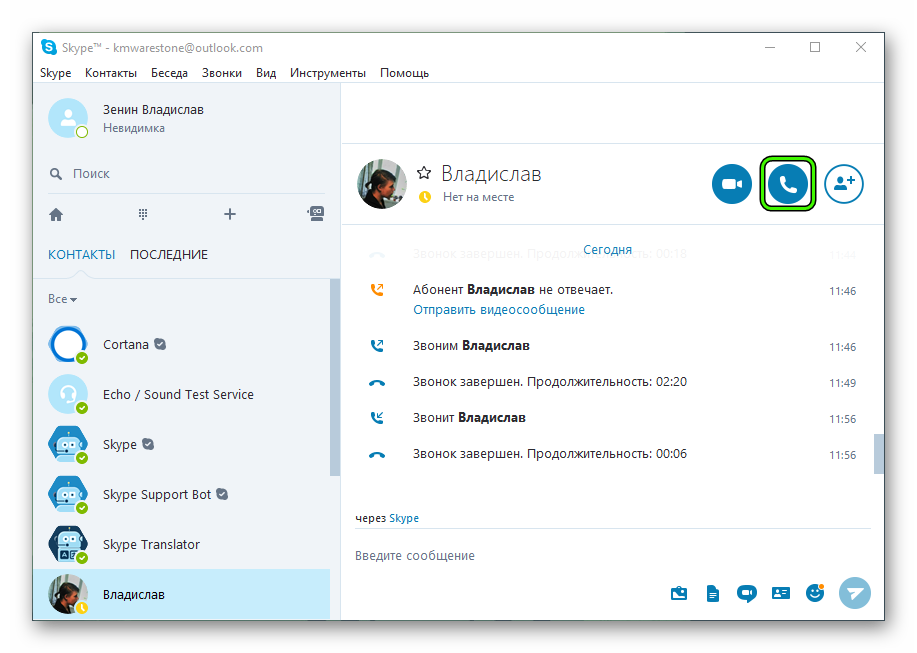 Общий пул — это пул, в котором размещаются все Skype для бизнеса Server рабочие нагрузки, включая обмен мгновенными сообщениями и присутствие, конференц-связь и Корпоративная голосовая связь.
Общий пул — это пул, в котором размещаются все Skype для бизнеса Server рабочие нагрузки, включая обмен мгновенными сообщениями и присутствие, конференц-связь и Корпоративная голосовая связь.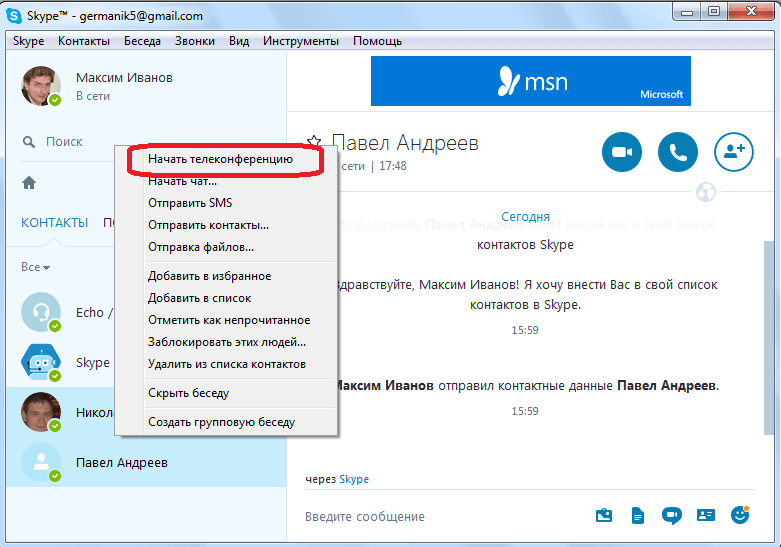 Дополнительные сведения о настройке политик конференц-связи см. в статье Управление политиками конференц-связи в Skype для бизнеса Server.
Дополнительные сведения о настройке политик конференц-связи см. в статье Управление политиками конференц-связи в Skype для бизнеса Server.
 После этого приглашенные пользователи, как из организации, так и вне ее, смогут присоединяться к звуковой части конференции с помощью телефона ТСОП.
После этого приглашенные пользователи, как из организации, так и вне ее, смогут присоединяться к звуковой части конференции с помощью телефона ТСОП.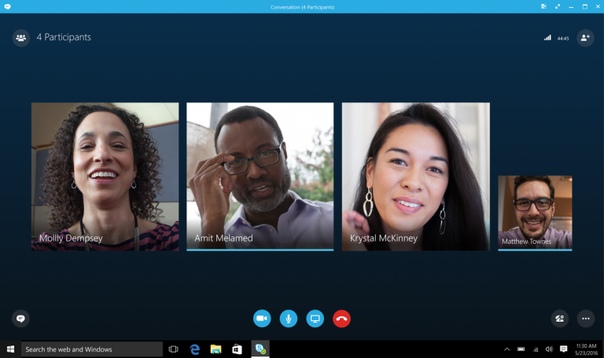 К внешним пользователям относятся следующие.
К внешним пользователям относятся следующие. При развертывании пограничных серверов можно дополнительно создать отношения федерации с другими организациями, например с клиентами или поставщиками; это упрощает совместную работу сотрудников таких организаций с сотрудниками данной организации.
При развертывании пограничных серверов можно дополнительно создать отношения федерации с другими организациями, например с клиентами или поставщиками; это упрощает совместную работу сотрудников таких организаций с сотрудниками данной организации.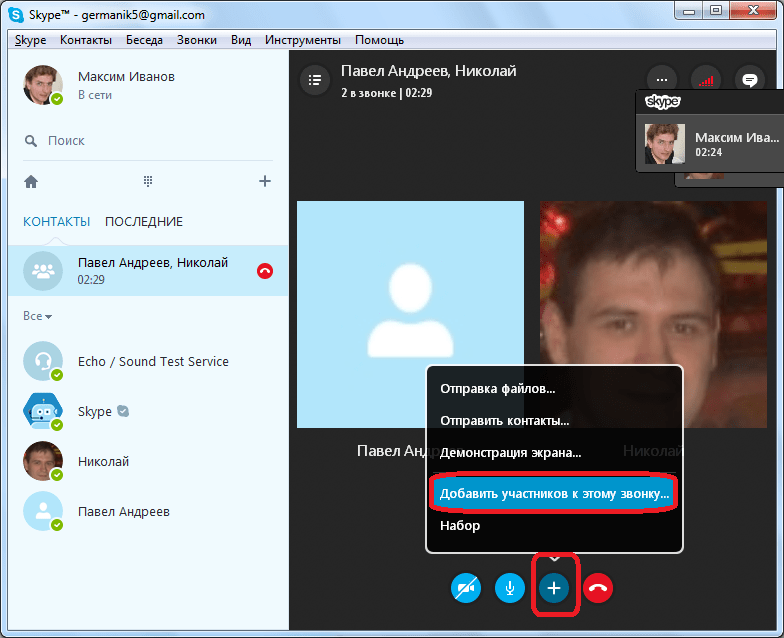 Затем запускается клиент по умолчанию и открывается страница присоединения к собранию, содержащая ссылки для альтернативных клиентов. Страница присоединения к собранию всегда содержит параметр для использования Skype для бизнеса Web App. В дополнение к этому параметру можно решить, следует ли включать ссылки для Участника и предыдущих версий Communicator.
Затем запускается клиент по умолчанию и открывается страница присоединения к собранию, содержащая ссылки для альтернативных клиентов. Страница присоединения к собранию всегда содержит параметр для использования Skype для бизнеса Web App. В дополнение к этому параметру можно решить, следует ли включать ссылки для Участника и предыдущих версий Communicator. ..
.. ..
.. Неважно где…
Неважно где… ..
.. ..
..
 Проверьте свой кредит, выбрав «Учетная запись» в меню Skype. Если у вас есть подписка, но по-прежнему не удается подключиться, Skype рекомендует убедиться, что тип номера и географическое положение, по которому вы пытаетесь позвонить, входят в зону действия вашего плана. Некоторые подписки охватывают только определенные города или типы телефонных номеров. В случае ограниченной подписки вы, возможно, превысили свой месячный лимит звонков; чтобы позвонить, вам нужно будет обновить подписку или пополнить баланс Skype.
Проверьте свой кредит, выбрав «Учетная запись» в меню Skype. Если у вас есть подписка, но по-прежнему не удается подключиться, Skype рекомендует убедиться, что тип номера и географическое положение, по которому вы пытаетесь позвонить, входят в зону действия вашего плана. Некоторые подписки охватывают только определенные города или типы телефонных номеров. В случае ограниченной подписки вы, возможно, превысили свой месячный лимит звонков; чтобы позвонить, вам нужно будет обновить подписку или пополнить баланс Skype.